컨텐츠 등록방법
컨텐츠를 등록하는 방법을 알려드립니다.
원웨어 서비스는 고객의 편의와 빠른 이해, 방법 습득을 위해 웹사이트 제작시 컨텐츠를 미리 등록해 드립니다. 컨텐츠 재료가 미처 준비돼 있지 않으면 샘플형 컨텐츠로 등록해 나중에 수정할수 있도록 합니다. 컨텐츠 재료가 마련돼 있으면 전달받은 재료를 바탕으로 컨텐츠를 사전에 등록해 드립니다. 이미 등록된 컨텐츠를 살펴보고 이를 가이드 삼아 직접 컨텐츠를 등록하고 유지운영하면 더욱 손쉽게 웹사이트를 관리할수 있습니다.

1. 컨텐츠 메뉴 체크하기
[컨텐츠 관리]에서 해당 컨텐츠가 소속될 메뉴 이름를 클릭합니다. 컨텐츠 등록시 [소속 메뉴]에서 선택해도 됩니다.
2. 신규 컨텐츠 등록하기
[컨텐츠를 등록하시겠습니까?]를 클릭합니다. 클릭하면 컨텐츠 등록 양식 페이지가 아래로 열립니다.
3. 제목 적기
해당 컨텐츠의 제목을 적습니다. 컨텐츠 내용을 직관적으로 전달할 수 있는 간결하고 임팩트 있는 제목으로 정합니다.
4. 부제목 적기
해당 컨텐츠의 부제목을 적습니다. 컨텐츠가 담고 있는 내용을 요약한 내용을 적습니다. 방문자의 열람욕구를 키울수 있으면 더욱 좋습니다. 담고있는 내용과 연관성이 높아야 합니다.
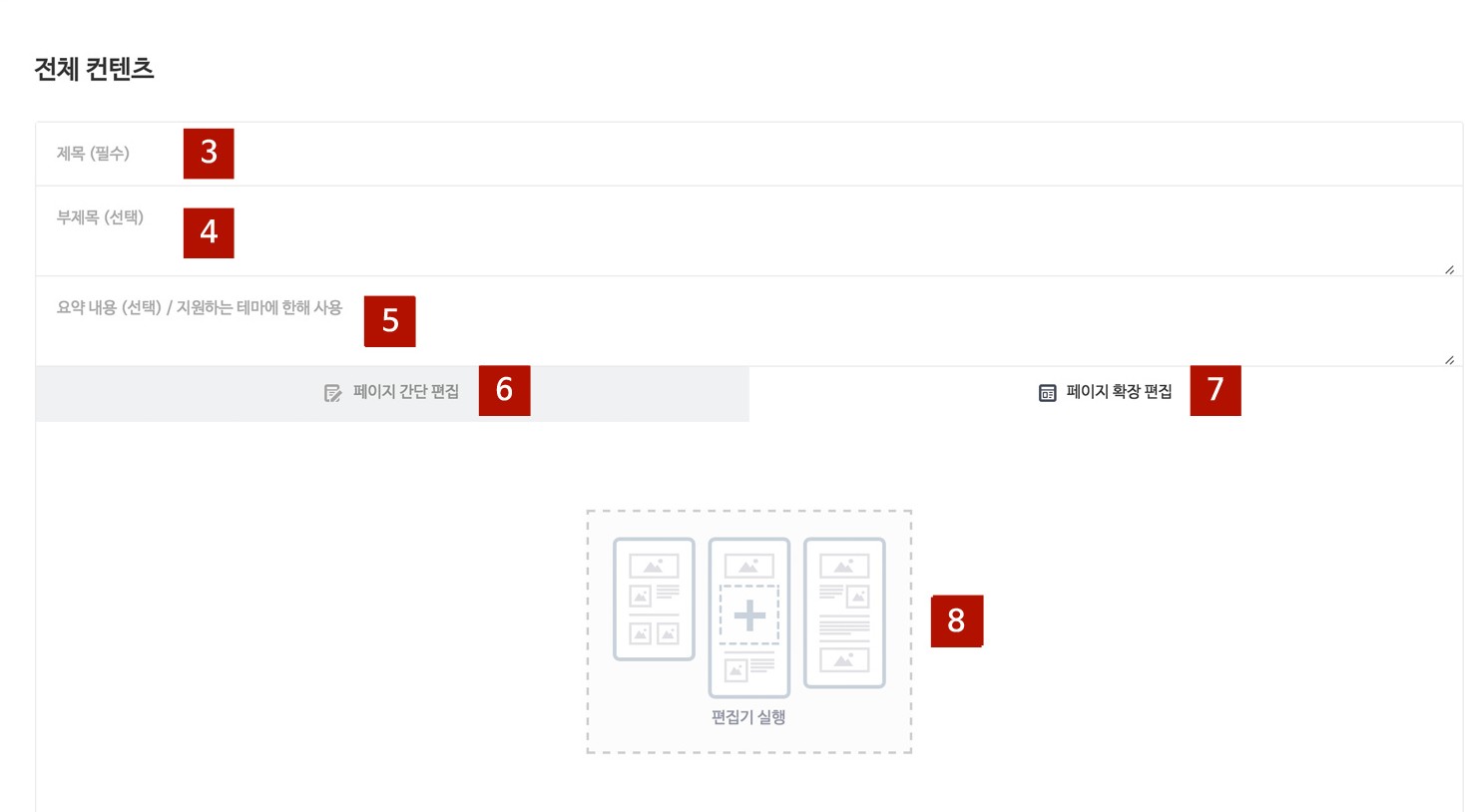
5. 요약내용 적기(선택)
요약내용은 적지않아도 됩니다. 디자인 테마에 따라 제목, 부제목, 요약 내용을 각기 따로 노출하는 경우가 있습니다. 이럴 경우에만 사용합니다.
6. 페이지 간단 편집
페이지 간단편집은 컨텐츠가 이미지나 많은 내용을 담고 있지 않을 경우에 사용합니다. 단순한 텍스트 안내 정도의 컨텐츠에만 이용하면 좋습니다.
※ 단, 컨텐츠 종류가 조직도나 도표일 경우에는 간단편집을 이용합니다. 간단편집은 html 코딩 페이지로 조직도나 복잡한 도표 등을 반응형 웹페이지로 표현할때 아주 유용합니다.
7. 페이지 확장 편집
일반적인 컨텐츠는 대부분 페이지 확장 편집으로 작성합니다. 확장 편집기에는 기본으로 저장된 서식 다섯 종류와 더불어 26가지의 다양한 편집 구성요소가 마련돼 있습니다.
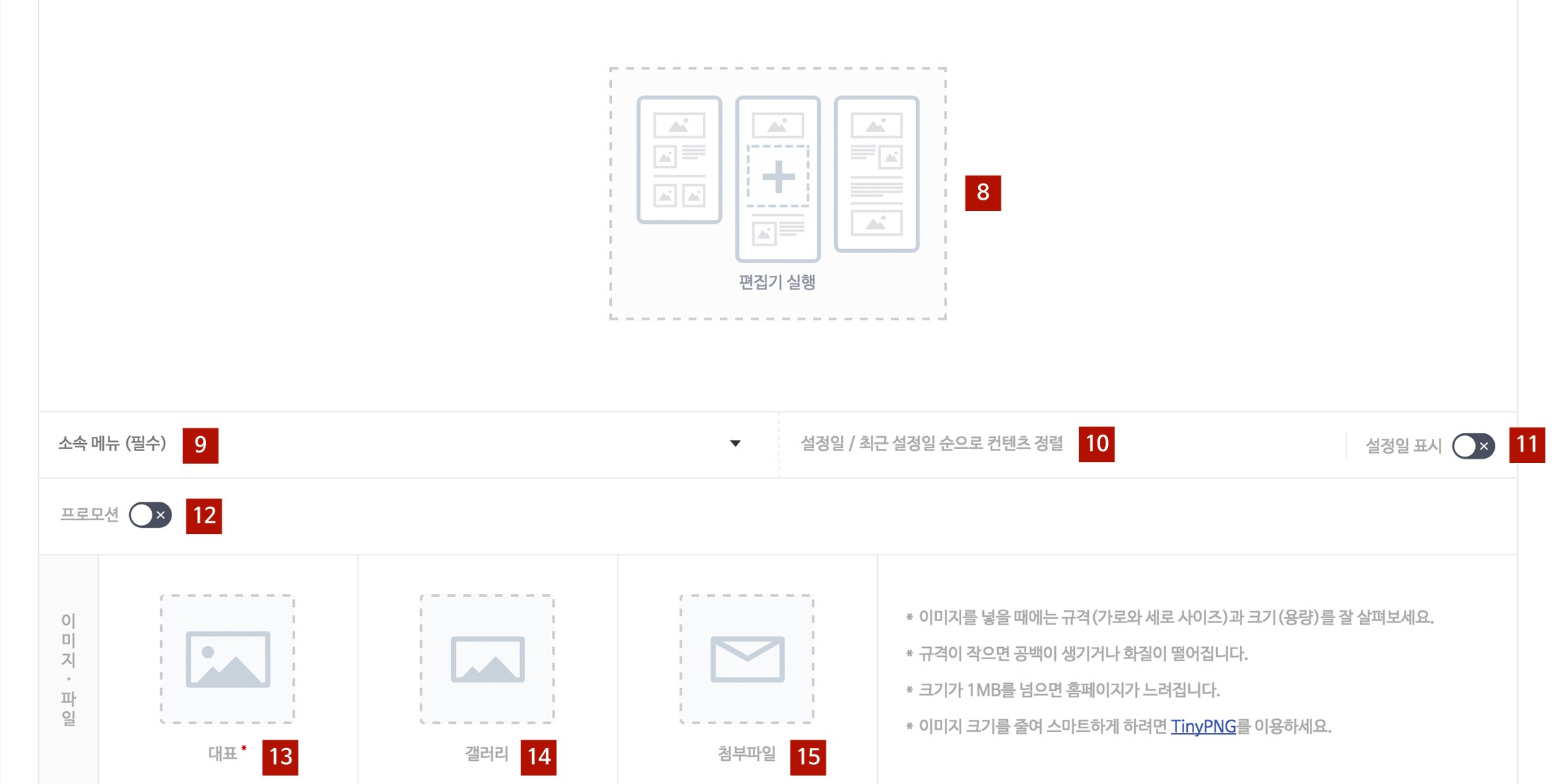
8. 편집기 실행하기
편집기 실행 버튼을 클릭하면 확장 편집 양식이 팝업으로 열립니다. 확장 편집기에는 기본으로 저장된 서식 다섯 종류와 더불어 26가지의 다양한 편집 구성요소가 마련돼 있습니다. 본인이 작성한 서식을 별도로 저장할 수 있습니다. 저장된 서식을 편집할 수 도 있습니다. 유사한 페이지 형태로 편집하고 싶을때 본인이 미리 저장한 서식을 불러와 페이지를 작성하면 편리합니다. 자세한 내용은 확장편집기 사용방법을 참조하세요.
※ 작성중인 해당 상세 페이지를 서식으로 저장해 놓으면 컨텐츠 새로 만들때나 쇼핑몰처럼 다른 속성을 가진 컨텐츠로 등록할때 저장된 서식을 선택하면 문서 전체를 복사해서 붙여넣기해서 사용하듯이 활용할 수 있습니다.
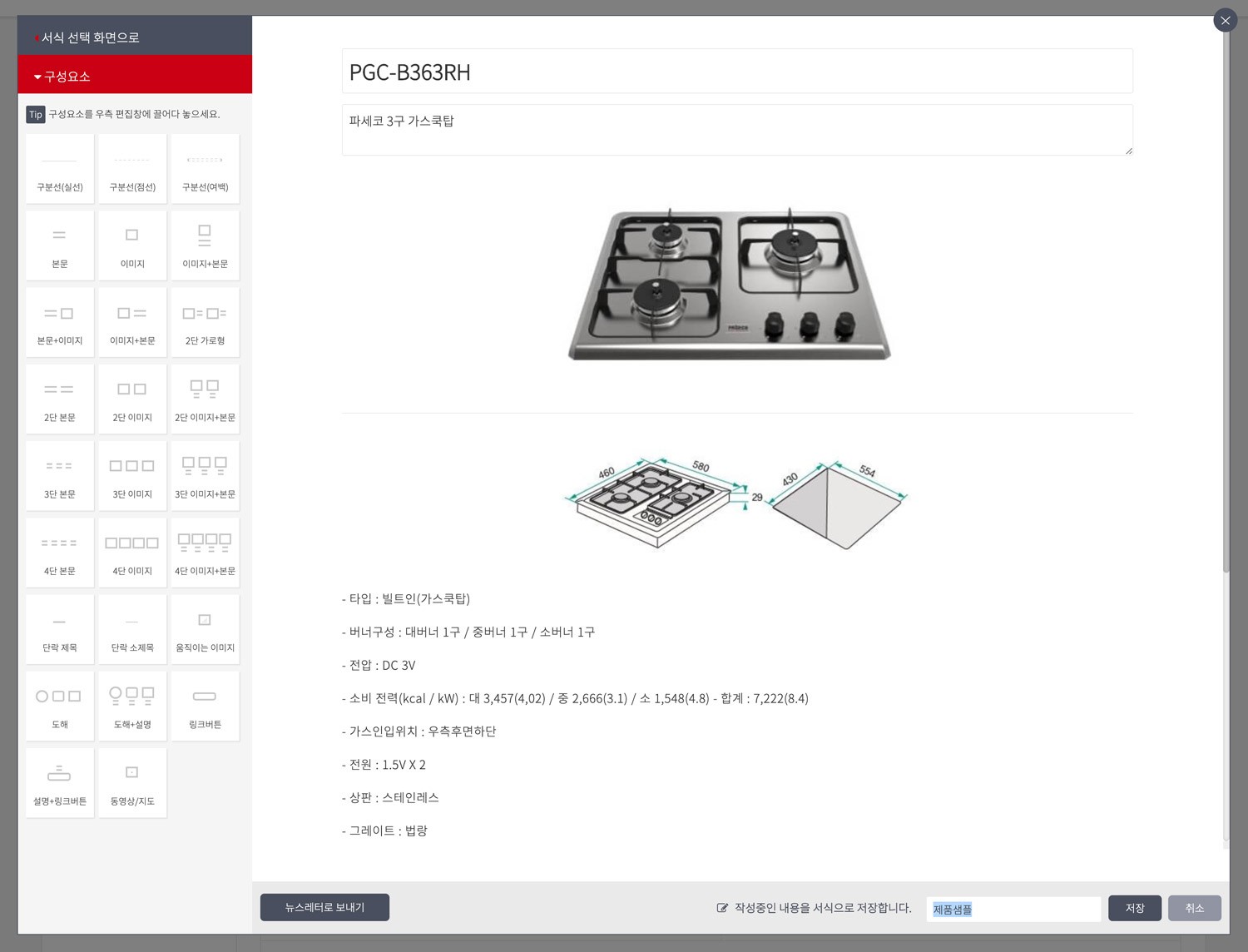
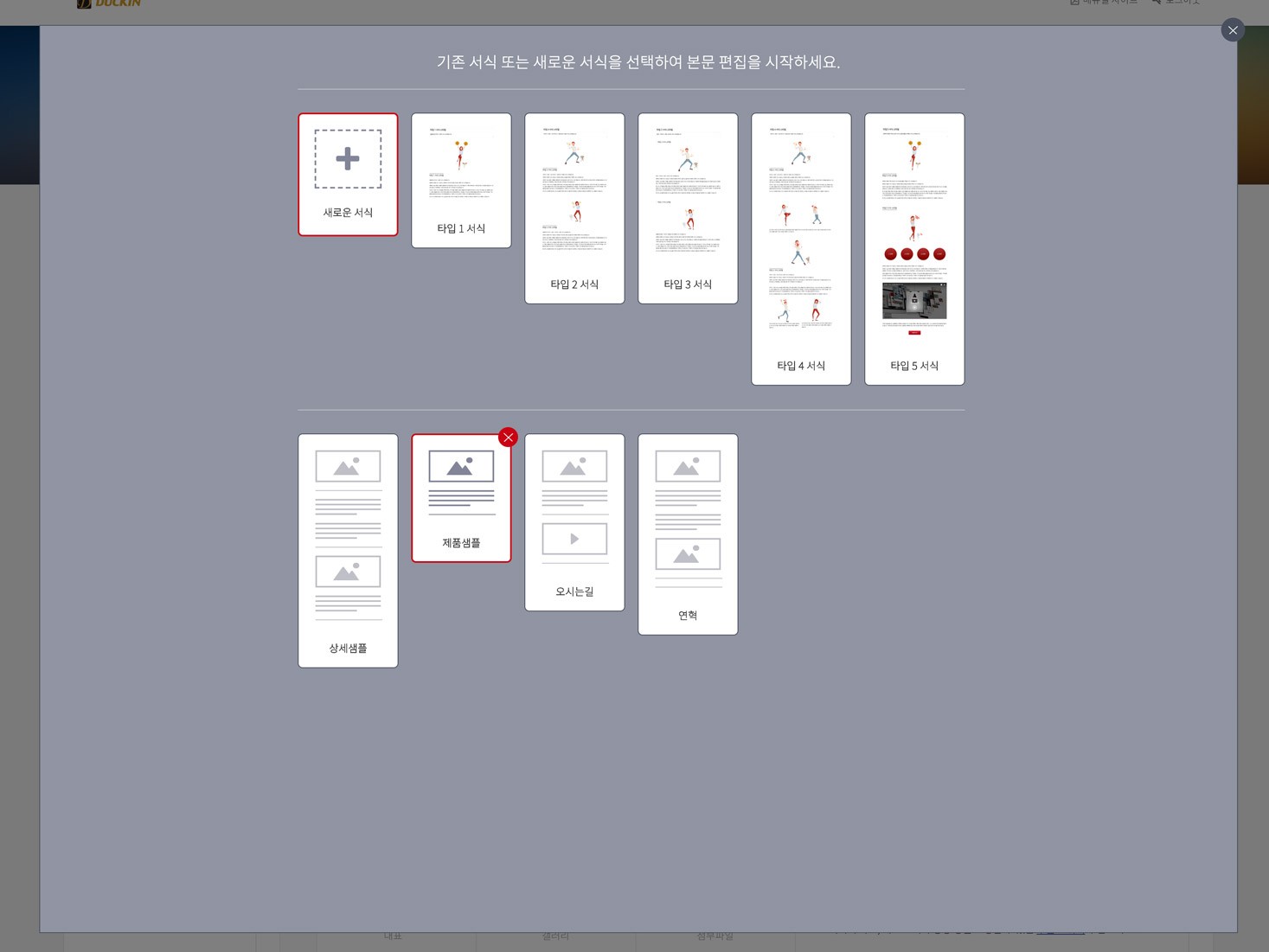
9. 소속 메뉴 선택하기
작성이 완료된 컨텐츠가 소속될 메뉴를 반드시 결정해야 합니다. 해당 메뉴에서 컨텐츠를 작성하면 별도의 설정없이 작성한 컨텐츠가 자동으로 해당 메뉴에 담기게 됩니다.
10. 설정일 체크하기
설정일을 선택하지 않으면 작성된 일시가 자동으로 설정일로 저장됩니다.
※ 작성한 컨텐츠의 노출 순서를 조정하고 싶을때에는 반드시 설정일로 조정해야 합니다. 가장 앞으로 노출 순서를 옮기고 싶으면 설정 일시를 가장 최신으로 해야 합니다.
※ 특정 컨텐츠를 항상 앞에 고정해야 한다면 설정일을 먼 미래(ex.2050년)로 설정하면 됩니다.
11. 설정일 표시 체크하기
[설정일 표시] 버튼을 활성화하면 컨텐츠 페이지에 설정일이 노출됩니다. 뉴스 등 컨텐츠 성격상 일시가 중요한 경우에 사용하면 좋습니다.
※ 디자인 템플릿에 따라 설정일 노출이 불가능한 디자인 템플릿도 있으니 유의하시기 바랍니다.
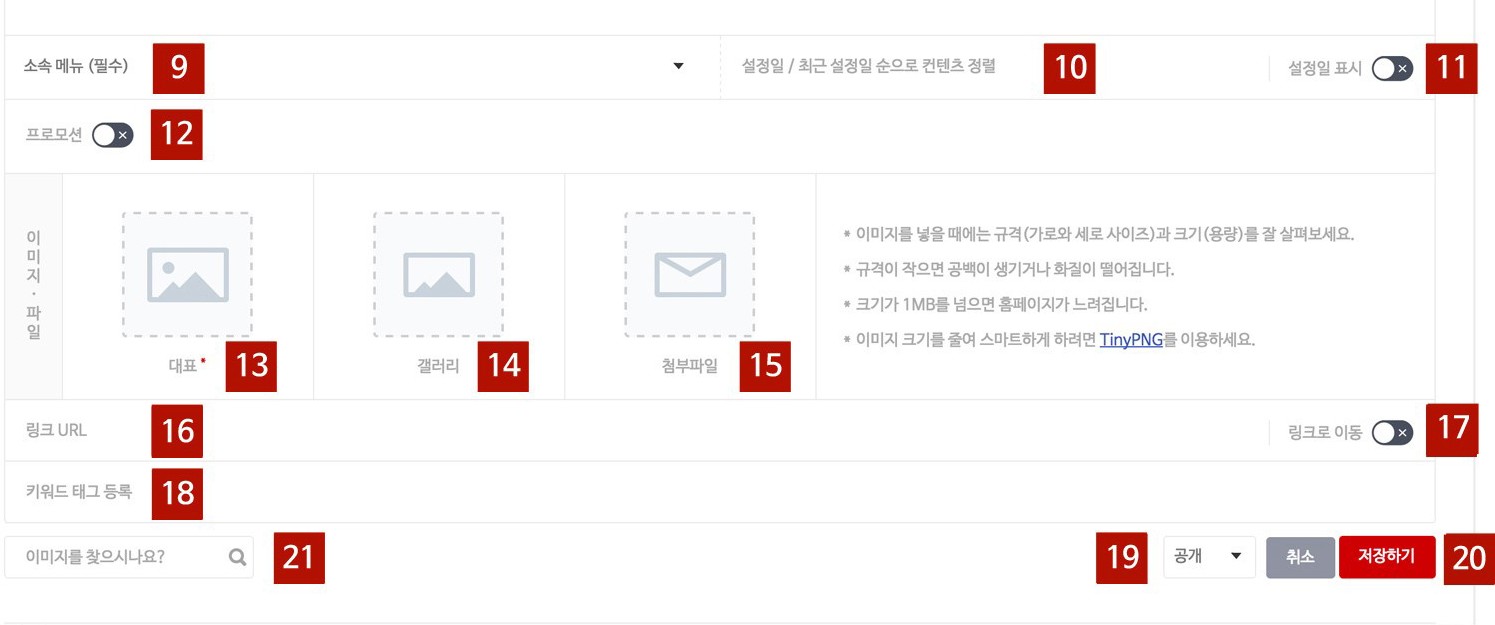
12. 프로모션 체크하기
해당 컨텐츠를 메인 페이지 프로모션 영역에도 노출하고 싶으면 [프로모션] 버튼을 활성화하면 됩니다. 자세한 내용은 프로모션 컨텐츠 등록방법을 참조하세요.
13,14,15. 이미지나 파일 첨부하기
해당 컨텐츠의 타일용 이미지나 페이지내의 갤러리용 이미지, 소개용 pdf 파일 등을 첨부합니다. 프로모션용 이미지나 동영상용 이미지도 첨부할 수 있습니다.
이미지 등록시 이미지의 일부 부분을 선택해 등록할 수 있습니다. 선택창 하단에 있는 "이미지 최적화 사이즈"를 확인해 주세요. 최적화 사이즈보다 큰 이미지로 등록해야 합니다. 이미지는 1MB 미만으로 압축해 등록해 주세요. 웹사이트 접속 속도에 큰 영향을 끼칩니다. 자세한 내용은 이미지 압축관련 내용을 참조하세요.
갤러리 이미지는 컨텐츠 상세 페이지 상단에 슬라이드 이미지 형태로 등록 됩니다. 이미지는 5개 까지 등록할 수 있습니다. ※ 슬라이드 이미지 위치는 수정이 불가합니다.
16,17. 링크 url 체크하기
해당 페이지에 링크 url 노출을 활성화하면 컨텐츠 페이지에 링크 url이 표시됩니다. [링크로 이동] 버튼을 활성화하면 방문자가 해당컨테츠 타일을 클릭할 경우 페이지가 열리지 않고 해당 링크 url로 이동합니다.
우리 웹사이트 내부 컨텐츠에 링크를 걸고 싶을때는 대표 URL(예 : www.oneware.co.kr)을 제외한 나머지 URL만 적습니다. 페이스북이나 네이버 블로그 등 우리 웹사이트 외부에 있는 곳에 링크를 걸고 싶을때는 반드시 http://를 포함한 완전한 URL 전체를 작성해야 합니다.(예 : https://www.facebook.com/oneware)
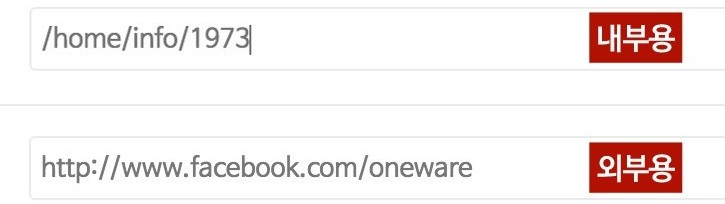
18. 키워드 태그 등록 체크하기
연관컨텐츠는 하나의 메뉴안에 컨텐츠가 많이 있을때 활성화되며 메뉴에 한 개의 컨텐츠만 있거나 독립된 메뉴에 존재하는 컨텐츠끼리는 연관 컨텐츠로 노출되지 않습니다. 키워드 태그는 비공개 컨텐츠도 검색돼 노출되고 홈페이지 접속속도가 느려지는 등의 부작용이 발생할수 있어 주의 바랍니다.
※ 키워드 태그는 우리 웹사이트 내부용으로 포털사이트용 웹페이지 검색이나 수집에는 아무런 영향을 주지 못합니다.

19. 공개 체크하기
해당 컨텐츠를 비공개로 전환하고 싶을때에는 [공개]버튼을 클릭해 비공개를 선택하면 됩니다. 미리 작성한 컨텐츠를 공개하기 곤란해졌거나 공개일시를 늦추고 싶을때 사용하면 됩니다.
20. 저장하기 체크하기
저장하기 버튼을 클릭해 저장하지 않으면 작성한 컨텐츠가 저장되지 않습니다. 반드시 [저장하기] 버튼을 눌러 작성한 컨텐츠를 저장해야합니다.
21. 이미지를 찾으시나요 체크하기
타일용이나 프로모션용 이미지를 찾고 싶을때 필요한 검색용 버튼입니다. "셔터스탁" 웹사이트로 연결해 놓았습니다. 이미지 검색에 도움되시길 바랍니다.